Рекомендации!
Как создать облако тегов
Инструмент: ManyEyes
Тип инфографики: Облако тегов и другие
Сложность создания: Легко
Рассмотрим всё на примере темы “Чем займёмся, если отключат Интернет?” А я возьму и составлю в Excel таблицу, из двух столбцов. В первом укажу занятие, а во втором – сколько человек его выбрало.
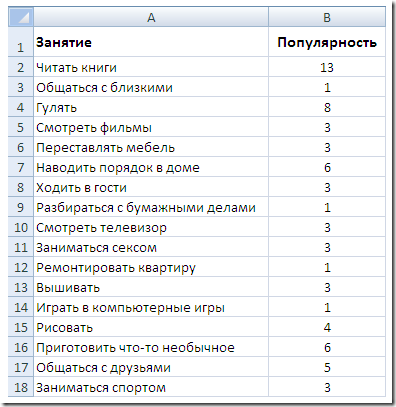
Исходная таблица значений есть. Теперь представим эти данные более наглядно.
1. Регистрация на сайте ManyEyes
Для регистрации нужно указать e-mail (на который придёт письмо с ссылкой для подтверждения) и ввести капчу.

Перейдя по ссылке в письме, нужно задать пароль (не меньше 8 символов), и можно начинать работу с сервисом.
2. Загружаем данные на сайт
Первый шаг в работе с ManyEyes – загрузка данных. Для этого в разделе “Participate” левого меню нужно перейти по ссылке “Upload a data set”.

Выделяем и копируем собранные в таблицу данные.

И вставляем их в поле из пункта 2 без всякого форматирования.

В пункте 3 сразу же появляется уже обработанная таблица, в которой нужно указать какие данные являются текстом, а какие числами.

Осталось указать название, описание и теги для созданной базы данных, но можно ограничится только одним названием (обязательно на английском).

3. Создаём инфографики.
После того как данные добавлены, для их визуализации служит кнопка “Visualize” внизу таблицы.

После нажатия на которую станут доступны различные инструменты визуализации. Я выбираю “Word Cloud Generator”.

Который и создаёт нужное мне “облако из слов”.

Регулируя настройки в верхнем меню, можно изменять внешний вид графика – цвет, положение слов, шрифт и пр. Но в этом Вы разберётесь без моих подсказок.
Кроме “облака из слов” сервис ManyEyes может создавать следующие типы визуализации данных:
взаимосвязь и корреляция:
позиционное сравнение:
временное сравнение:
покомпонентное сравнение:
количественные данные на картах:
инструменты для анализа текста:
по материалам блога Делитанта
Инструменты: Как создать облако тегов 2
Как создать облако тегов
Инструмент: ManyEyes
Тип инфографики: Облако тегов и другие
Сложность создания: Легко
Рассмотрим всё на примере темы “Чем займёмся, если отключат Интернет?” А я возьму и составлю в Excel таблицу, из двух столбцов. В первом укажу занятие, а во втором – сколько человек его выбрало.
Исходная таблица значений есть. Теперь представим эти данные более наглядно.
Создаём Инфографик в виде облака слов.
1. Регистрация на сайте ManyEyes
Для регистрации нужно указать e-mail (на который придёт письмо с ссылкой для подтверждения) и ввести капчу.
Перейдя по ссылке в письме, нужно задать пароль (не меньше 8 символов), и можно начинать работу с сервисом.
2. Загружаем данные на сайт
Первый шаг в работе с ManyEyes – загрузка данных. Для этого в разделе “Participate” левого меню нужно перейти по ссылке “Upload a data set”.
Выделяем и копируем собранные в таблицу данные.
И вставляем их в поле из пункта 2 без всякого форматирования.
В пункте 3 сразу же появляется уже обработанная таблица, в которой нужно указать какие данные являются текстом, а какие числами.
Осталось указать название, описание и теги для созданной базы данных, но можно ограничится только одним названием (обязательно на английском).
3. Создаём инфографики.
После того как данные добавлены, для их визуализации служит кнопка “Visualize” внизу таблицы.
После нажатия на которую станут доступны различные инструменты визуализации. Я выбираю “Word Cloud Generator”.
Который и создаёт нужное мне “облако из слов”.
Регулируя настройки в верхнем меню, можно изменять внешний вид графика – цвет, положение слов, шрифт и пр. Но в этом Вы разберётесь без моих подсказок.
Кроме “облака из слов” сервис ManyEyes может создавать следующие типы визуализации данных:
взаимосвязь и корреляция:
позиционное сравнение:
временное сравнение:
покомпонентное сравнение:
количественные данные на картах:
инструменты для анализа текста:
по материалам блога Делитанта
Инструменты: Как создать облако тегов 2
Спасибо, что делитесь с друзьями |

|
Понравилась статья? Пожалуйста, поделитесь!



